Lasketun kentän lisääminen Excelin pivot-taulukkoon

Tutustu, kuinka voit lisätä lasketun kentän Excelin pivot-taulukkoon ja laskea myynnistä syntyviä palkkioita tehokkaasti.
On erittäin helppoa tehdä muutoksia nauhaan manuaalisesti, mutta sinun on käytettävä Excel 2010:tä tai uudempaa. Jos ei, ohita nämä vaiheet, koska ne eivät koske sinua. Voit mukauttaa nauhaa seuraavilla tavoilla:
Välilehdet
Lisää uusi mukautettu välilehti.
Poista mukautetut välilehdet.
Lisää uusi ryhmä välilehdelle.
Muuta välilehtien järjestystä.
Muuta välilehden nimeä.
Piilota sisäänrakennetut välilehdet.
ryhmät
Lisää uusia mukautettuja ryhmiä.
Lisää komentoja mukautettuun ryhmään.
Poista komennot mukautetuista ryhmistä.
Poista ryhmät välilehdeltä.
Siirrä ryhmä toiseen välilehteen.
Muuta ryhmien järjestystä välilehdellä.
Muuta ryhmän nimeä.
Tämä on melko kattava luettelo mukautusvaihtoehdoista, mutta on joitain toimintoja, joita et voi tehdä (yrititpä kuinka kovasti tahansa):
Et voi poistaa sisäänrakennettua tabs - mutta voit piilottaa ne.
Et voi poistaa komentoja sisäänrakennetuista ryhmistä.
Et voi muuttaa komentojen järjestystä sisäänrakennetussa ryhmässä.
Voit tehdä manuaalisia muutoksia nauhaan Excelin asetukset -valintaikkunan Mukauta nauhaa -paneelissa. Nopein tapa näyttää tämä valintaikkuna on napsauttaa hiiren kakkospainikkeella mitä tahansa nauhan kohtaa ja valita pikavalikosta Mukauta nauhaa.
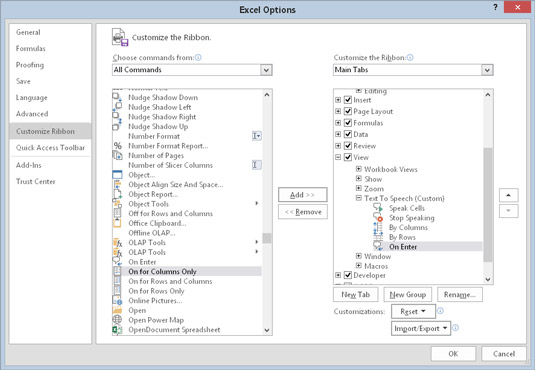
Excelin asetukset -valintaikkunan Mukauta nauhaa -välilehti.
Nauhan mukautusprosessi on hyvin samanlainen kuin pikatyökalupalkin mukauttaminen. Ainoa ero on, että sinun on päätettävä, mihin komento asetetaan nauhassa. Noudata tätä yleistä menettelyä:
Käytä vasemmalla olevaa avattavaa luetteloa (merkitty Valitse komennot alkaen) näyttääksesi eri komentoryhmiä.
Etsi komento vasemmalla olevasta luetteloruudusta ja valitse se.
Käytä oikealla olevaa avattavaa luetteloa (nimellä Mukauta nauhaa) valitaksesi välilehtiryhmän.
Päävälilehdillä tarkoitetaan välilehtiä, jotka ovat aina näkyvissä. Työkaluvälilehdillä tarkoitetaan kontekstivälilehtiä, jotka tulevat näkyviin, kun tietty objekti valitaan.
Valitse oikealla olevasta luetteloruudusta välilehti ja ryhmä, johon haluat laittaa komennon.
Sinun on napsautettava plusmerkkisäätimiä laajentaaksesi hierarkkisia luetteloita.
Napsauta Lisää-painiketta lisätäksesi valitun komennon vasemmalta oikealla olevaan ryhmään.
Muista, että voit käyttää Uusi välilehti -painiketta uuden välilehden luomiseen ja Uusi ryhmä -painiketta luodaksesi uuden ryhmän välilehdelle. Uusille välilehdille ja ryhmille annetaan yleisnimet, joten haluat todennäköisesti antaa niille merkityksellisempiä nimiä. Nimeä valittu välilehti tai ryhmä uudelleen käyttämällä Nimeä-painiketta. Voit myös nimetä uudelleen sisäänrakennettuja välilehtiä ja ryhmiä.
Tässä näet mukautetun ryhmän, nimeltä Text To Speech, joka lisättiin Näytä-välilehteen (Zoomaus-ryhmän oikealla puolella). Tässä uudessa ryhmässä on viisi komentoa.
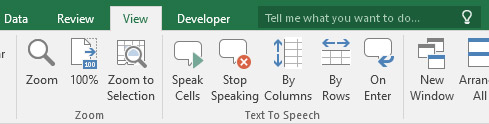
Näytä-välilehti, jossa on uusi ryhmä nimeltä Text To Speech.
Vaikka et voi poistaa sisäänrakennettua välilehteä, voit piilottaa välilehden poistamalla valinnan sen nimen vieressä olevasta ruudusta.
Tutustu, kuinka voit lisätä lasketun kentän Excelin pivot-taulukkoon ja laskea myynnistä syntyviä palkkioita tehokkaasti.
Opi käyttämään Microsoft Teamsia: verkkopohjaista sovellusta, asiakkaana kannettavalla tietokoneella tai pöytätietokoneella tai Teams-mobiilisovellusta älypuhelimella tai tabletilla.
Kuinka estää Microsoft Wordia avaamasta tiedostoja vain luku -tilassa Windowsissa Microsoft Word avaa tiedostot vain luku -tilassa, jolloin niiden muokkaaminen on mahdotonta? Älä huoli, menetelmät ovat alla
Virheiden korjaaminen virheellisten Microsoft Word -asiakirjojen tulostuksessa. Virheet tulostettaessa Word-asiakirjoja, joissa on muuttuneet fontit, sotkuiset kappaleet, puuttuva teksti tai kadonnut sisältö ovat melko yleisiä. Älä kuitenkaan
Jos olet piirtänyt PowerPoint-dioihin esityksen aikana kynää tai korostuskynää, voit tallentaa piirustukset seuraavaa esitystä varten tai poistaa ne, jotta seuraavan kerran näytät ne. Aloitat puhtailla PowerPoint-dioilla. Pyyhi kynä- ja korostuskynäpiirrokset noudattamalla näitä ohjeita: Pyyhi rivit yksi kerrallaan […]
Tyylikirjasto sisältää CSS-tiedostoja, Extensible Stylesheet Language (XSL) -tiedostoja ja kuvia, joita käyttävät ennalta määritetyt sivupohjat, sivuasettelut ja säätimet SharePoint 2010:ssä. CSS-tiedostojen etsiminen julkaisusivuston tyylikirjastosta: Valitse Sivuston toiminnot→ Näytä Kaikki sivuston sisältö. Sivuston sisältö tulee näkyviin. Style-kirjasto sijaitsee […]
Älä hukuta yleisöäsi jättimäisillä numeroilla. Microsoft Excelissä voit parantaa koontinäyttöjesi ja raporttiesi luettavuutta muotoilemalla numerot näyttämään tuhansia tai miljoonia.
Opi käyttämään SharePointin sosiaalisen verkostoitumisen työkaluja, joiden avulla yksilöt ja ryhmät voivat kommunikoida, tehdä yhteistyötä, jakaa ja pitää yhteyttä.
Juliaanisia päivämääriä käytetään usein valmistusympäristöissä aikaleimana ja pikaviitteenä eränumerolle. Tämän tyyppisen päivämääräkoodauksen avulla jälleenmyyjät, kuluttajat ja huoltoedustajat voivat tunnistaa tuotteen valmistusajankohdan ja siten tuotteen iän. Julian-päivämääriä käytetään myös ohjelmoinnissa, armeijassa ja tähtitiedessä. Erilainen […]
Voit luoda verkkosovelluksen Access 2016:ssa. Mikä verkkosovellus sitten on? No, verkko tarkoittaa, että se on verkossa, ja sovellus on vain lyhenne sanoista "sovellus". Mukautettu verkkosovellus on online-tietokantasovellus, jota käytetään pilvestä selaimen avulla. Rakennat ja ylläpidät verkkosovellusta työpöytäversiossa […]








